Как найти объект в облаке майл.ру?
Содержание:
- Как загрузить файлы хранилище Mail
- Mega
- Облако на смартфоне
- Как отправить файл в облако
- Установка приложения Mail.Ru Cloud
- Мобильное приложение Облако mail ru
- Как пользоваться облаком на Андроиде
- Вход и интерфейс
- Облачные хранилища для фото
- Для чего?
- Функционал личного кабинета
- Как зайти в облако на андроиде
- Сайты, которые бесплатно раздают облака
- Больше бесплатных сервисов облачного хранения
- Amazon Prime
Как загрузить файлы хранилище Mail
В первую очередь нужно пройти процедуру регистрации, если отсутствует одноименный почтовый ящик. Дальнейшее использование (в данном случае выгрузку в сервис файлов) будем выполнять по инструкции.
- Переходим на главную страницу сайта Mail.ru, затем производим авторизацию аккаунта и видим в верхней части учетной записи иконку облака. Нажимаем на нее.
- Открывается рабочая панель хранилища, в которой необходимо разобраться, для чего служит каждая кнопка. Кроме того, в нижней части будут отображаться папки, уже хранимые или те, которые будут загружены в ресурс.
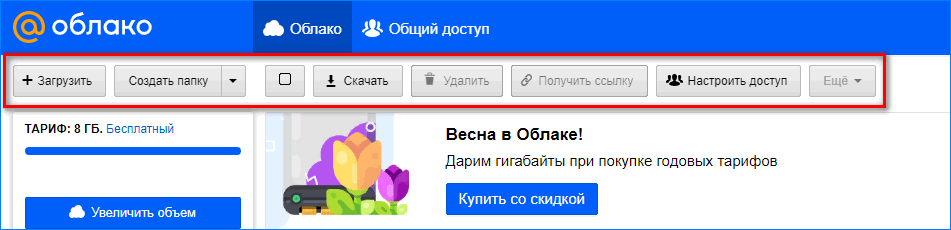
- Приступим непосредственно к загрузке, для этого на панели управления нажимаем кнопку «Загрузить».
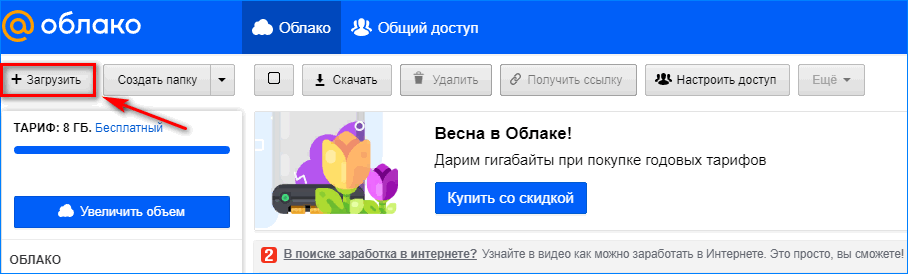
- В появившемся окне необходимо выбрать любой из способов добавления файлов в хранилище. Здесь допускается воспользоваться кнопкой «Выбрать файлы» или же просто залить их в пустое окно с папки на компьютере.
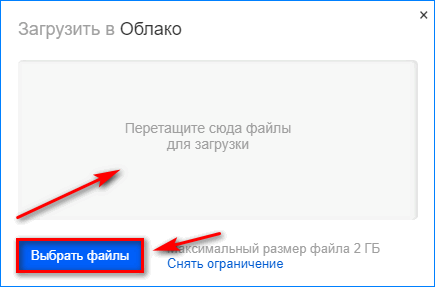
- Нажимаем на кнопку «Выбрать файлы». В появившемся окне определяем документ, который хотим загрузить в облако Майл. Делам по нему клик мышью, а затем нажимаем на кнопку «Открыть».
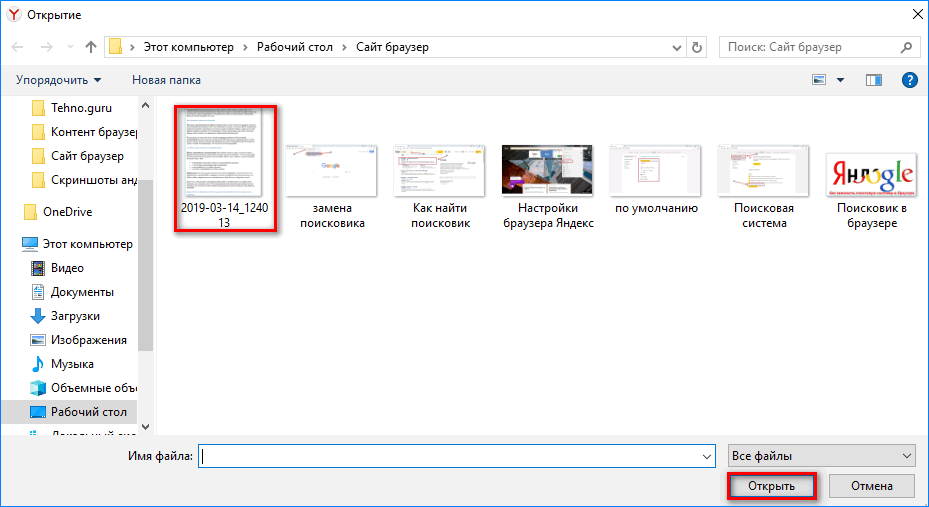
- В нижней правой части появится уведомление о том, что загрузка завершена. Зеленая иконка с галочкой подтверждает, что отправка выполнена успешно.
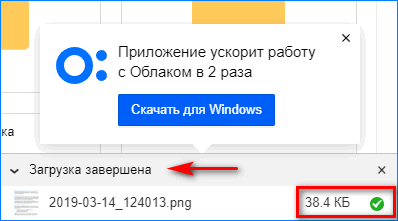
Как поделиться папкой или файлом в хранилище Mail
Чтобы кто-то посторонний смог воспользоваться файлами, сохраненными в mail.ru, необходимо предоставить ему доступную ссылку. По ней пользователь сможет не только просматривать содержимое, но и скачивать себе на устройство. Открыть ссылку можно по инструкции.
- Открываем облачное хранилище и выбираем ту папку, из которой нужно передать файл.
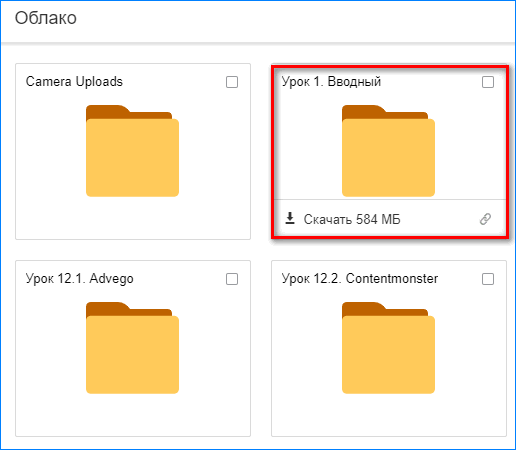
- Затем запускаем папку и в рабочей панели находим кнопку «Настроить доступ» нажимаем на нее.
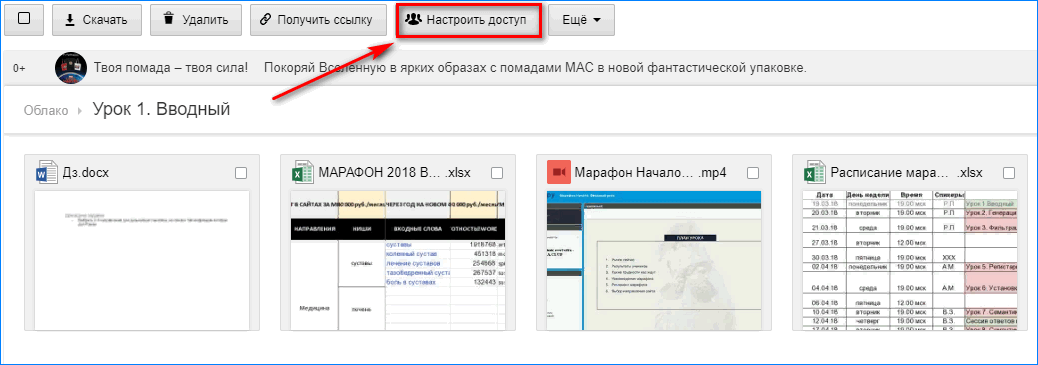
- Появляется следующее окно, которое предлагает ввести имя или адрес электронной почты в пустое поле для того, чтобы добавить участника. Здесь же обязательно предусмотрите тип разрешенного доступа (редактирование/просмотр). Затем нажимаем на кнопку «Добавить».
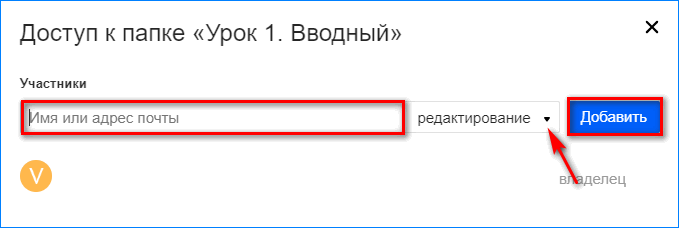
- После этого ниже появится список участников, которые имеют тот или иной доступ к файлу.
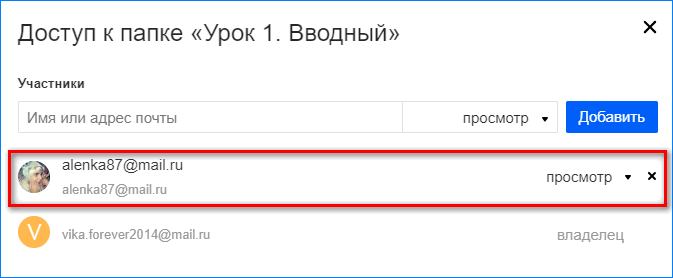
- При необходимости закрыть просмотр файла определенному пользователю, необходимо нажать на кнопку с крестиком напротив учетной записи. После чего откроется окно удаления. Здесь нажимаем кнопку «Закрыть». После этого один из участников будет исключен из списка.

- Также можно использовать другой способ предоставления доступа. Здесь потребуется только получить необходимый урл. Для этого в панели инструментов в открытой папке нажимаем «Получить ссылку».
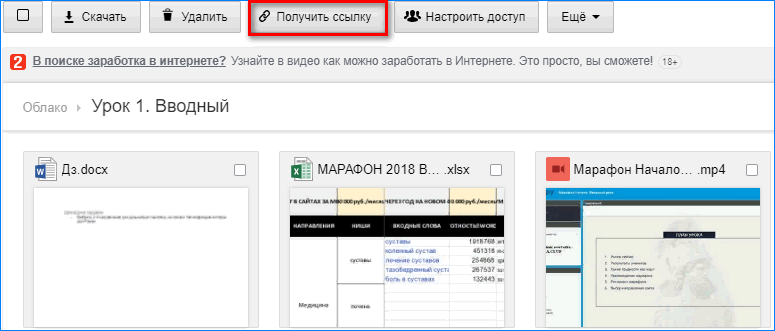
- Теперь в появившемся окне видим, что доступ открыт всем пользователям. Значит все действия выполнены правильно.
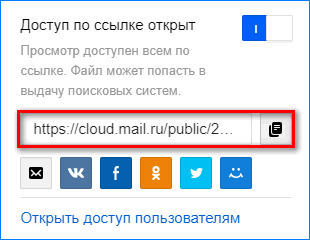
Чтобы прекратить возможность общедоступного просмотра документа, в данной ситуации необходимо просто передвинуть бегунок в положение «Выкл»
Обратите внимание, что выложить файл в социальные сети можно автоматически при нажатии на кнопку «Получить ссылку». После этого документ становится доступен не только социальной сети, но и поисковым системам
Можно ли скачать файл в облаке
Кроме того, как отправить файл в облачное хранилище и открыть к нему доступ, допускается возможность, разрешающая произвести его скачивание. Загрузить файл можно на любой компьютер или мобильный телефон при условии, что позволяет свободное пространство.
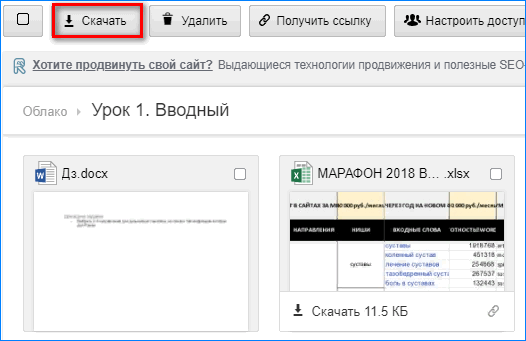
Пользователь только нажимает на кнопку «Скачать» в верхней части страницы, после чего весь комплект папки загружается архивом. Сохранить документ на своем ПК можно под любым названием, после чего владельцем становится уже другой пользователь.
Mega
Пять лет назад, когда файлообменник стал популярен, объем облачного хранения был действительно мега большой, в то время как другие предлагали 5 гб бесплатно, он обещал вам целых пятьдесят. Сегодня размер фактического бесплатного места — 15 гб. Остальное даётся в виде бонусов и со временем сгорает..
- Это во первых, файлообменник, а во-вторых уже облачное хранилище. Чувствуете разницу?
- Данные действительно шифруются. Но если вы потеряете пароль то в отличии от остальных сайтов, вы не сможете его восстановить. И ваши фото, архивы и данные исчезнут навсегда. Для меня это большой минус.
Резюмируя могу сказать что Mega подойдет если вам нужно передать файлы по сети, но отнюдь не для ежедневного использования в качестве облака.
Облако на смартфоне
Мобильное приложение имеет ряд преимуществ. Например, загружать на Андроид-версию хранилища фото из памяти телефона после их съемки не нужно: достаточно в программе нажать на синюю кнопку с плюсом «Добавить»
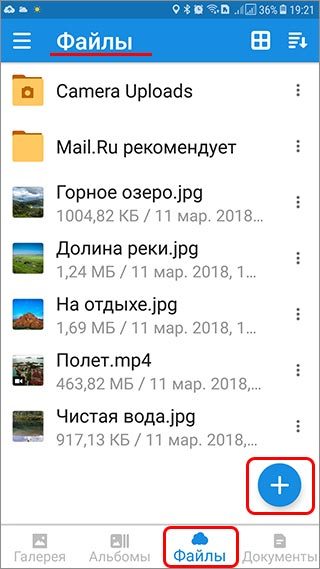
Далее в открывшемся меню мы можем выбрать опцию съемки фотографий на камеру телефона. Фотоснимки будут автоматически сохраняться в хранилище.
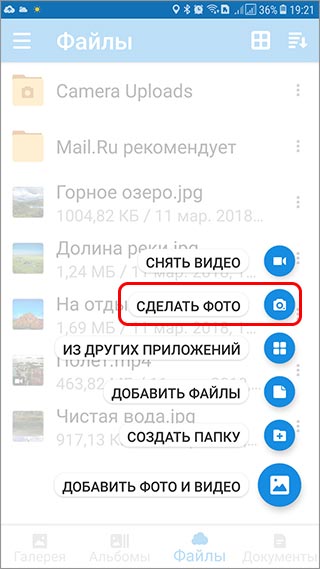
На смартфонах, работающих под управлением Андроид, есть возможность включения автоматической загрузки фото и видео снятых камерой телефона.
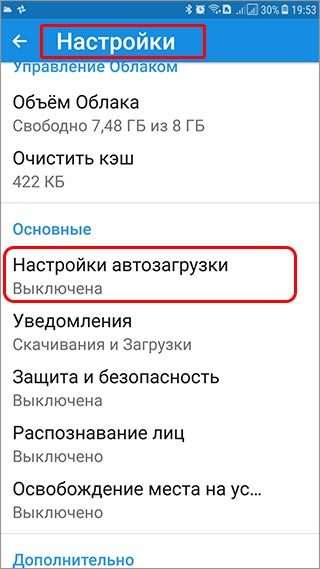
На айфоне с той же целью можно пользоваться опцией автозагрузки из настроек приложения. Если она включена, фото будут автоматически отгружаться в облако, освобождая память телефона. Аналогично работает опция «Автозагрузка видео».
Чтобы включить автозагрузку фотографий на айфоне необходимо сделать следующие действия:
Перейти в настройки, нажав на соответствующий значёк в левом верхнем углу.
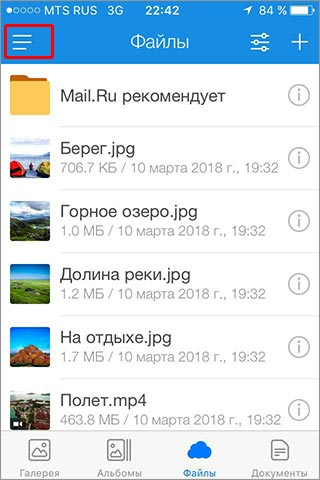
Затем переходим в меню настройки автозагрузки и включаем ее.
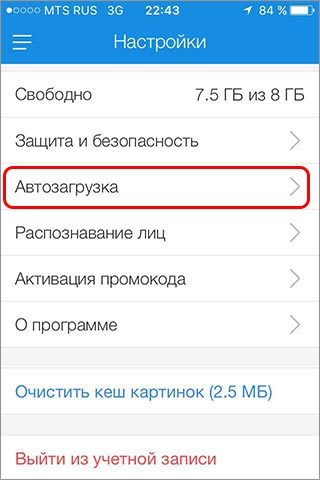
Обратите внимание, что для экономии мобильного трафика переключатели «Только по Wi-Fi нужно включить
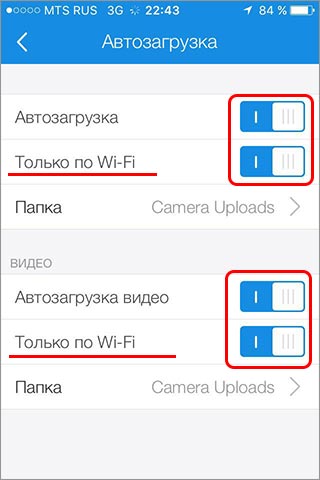
Как отправить файл в облако
Условия пользования диском различаются в зависимости от конкретного сервиса, но есть общие моменты.
Итак, как сохранить данные в облаке:
- Чтобы сохранить данные в облаке, нужно кликнуть по кнопке «Загрузить», выбрав в окне требуемый элемент, сохраненный на используемом устройстве.
- Чтобы создать новый файл или папку, необходимо выбрать опцию «Создать» и кликнуть на подходящий вариант (папку, документ, таблицу и т. п.).
- В настройках можно указать комбинацию для входа в почту и диск, а также количество пользователей, которые смогут работать в онлайн-режиме.
Безопасно ли такое хранение
Преимущества такого способа очевидны:
- Информацию не потребуется пересылать или скидывать на флешку или жесткий диск. Риски снижаются, так как носитель может сгореть или сломаться, либо же под рукой не окажется устройства с оригиналом файла, и тогда доступ к данным будет утерян. Но элементы в облаке сохранятся навсегда.
- Многие сайты предлагают пользователям загрузить файл в облако бесплатно.
- Информацию можно передать любому юзеру, подключенному к сети. Достаточно лишь поместить его на виртуальный диск и отправить получателю ссылку на элемент.
- Загрузить файл в облако или скачать можно с любого доступного устройства, используя любой браузер или специальное мобильное приложение.
- Залить можно единицы данных всех популярных форматов.
- Ресурс удобно использовать при совместной работе над проектами.
Microsoft Azure — описание технологии

Сервис предоставляет безопасный доступ к хранилищу одновременно для нескольких лиц. Только пользователи, знающие комбинацию для авторизации, включенные в список ограниченного доступа или получившие URL, смогут закинуть или скачать необходимый объект.
Установка приложения Mail.Ru Cloud
После скачивания на компьютер программы-клиента Mail.Ru Cloud (Mail.Ru Облако), это приложение нужно будет установить на компьютер.
- В первом окне мастера установки нужно нажать на кнопку «Далее».
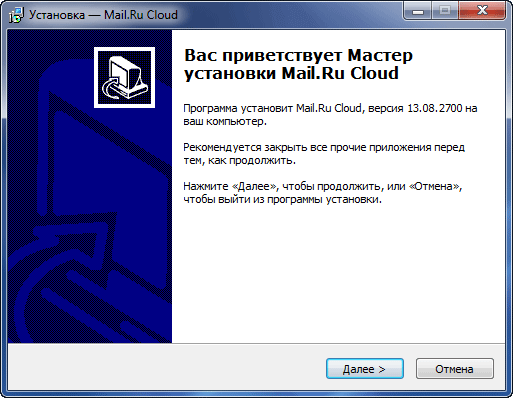
- В окне «Выбор папки установки» вы можете оставить по умолчанию папку для установки программы-клиента Mail.Ru Cloud, или выбрать другое место для установки программы. Затем нужно нажать на кнопку «Далее».
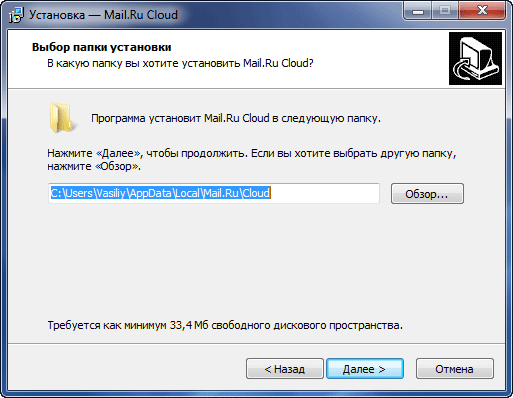
- В новом окне нажимаете на кнопку «Далее».
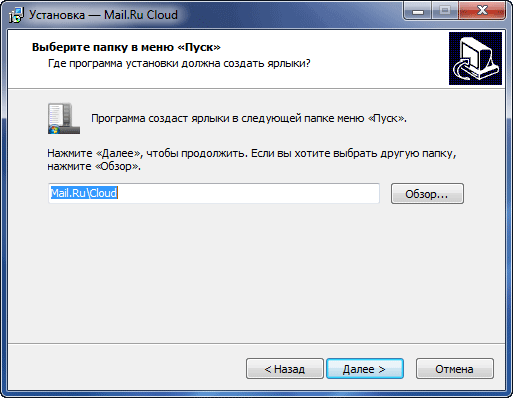
- Затем снова нажимаете на кнопку «Далее».
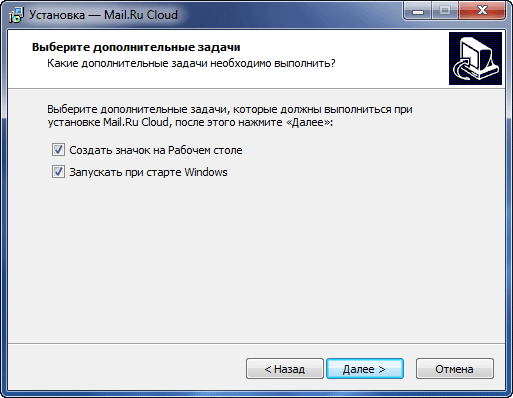
- В окне «Все готово к установке» нажимаете на кнопку «Установить».
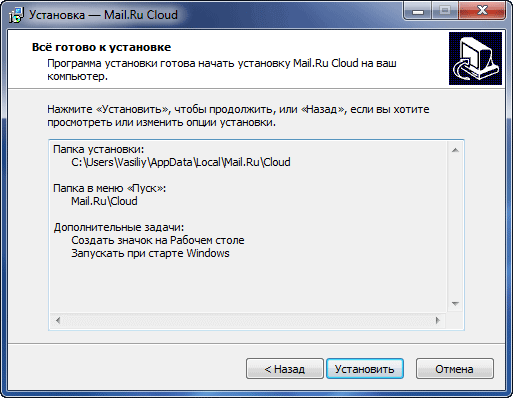
- После установки клиента Mail.Ru Cloud на компьютер, открывается завершающее окно мастера установки, в котором нужно нажать на кнопку «Завершить».
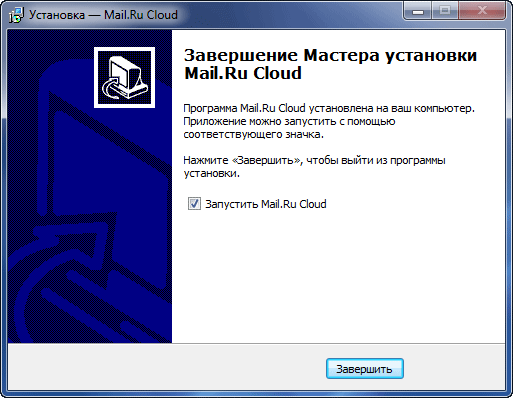
- В окне программы Mail.Ru Облако необходимо будет ввести данные своей учетной записи: адрес электронного почтового ящика и его пароль. Затем следует согласиться с условиями лицензионного соглашения, а после этого нажать на кнопку «Войти».
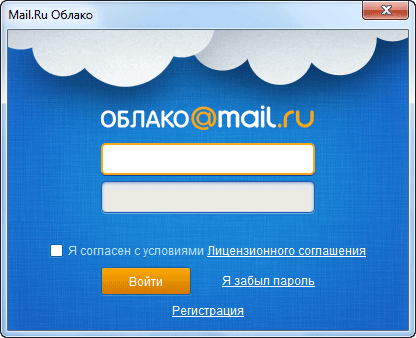
- В следующем окне программы Mail.Ru Облако необходимо будет выбрать папку на компьютере для синхронизации с облачным диском, а затем нажать на кнопку «Продолжить».
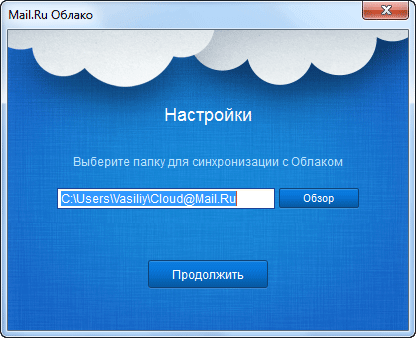
Мобильное приложение Облако mail ru
Сервис mail ru вам на сайте предлагает скачать мобильное приложение, установив облако mail ru на свой смартфон. Если вам удобнее пользоваться облаком на смартфоне, то можете скачать это приложение и пользоваться файлами с облачного хранилища mail ru в любом месте нахождения, а не только дома за компьютером:
Если же у вас возникли какие-то вопросы по облаку Mail ru, то вы можете найти кнопку «Помощь» внизу на странице облака mail ru, нажать на неё и там вы сможете найти ответ на любой вопрос, как в виде текстового содержимого, так и в видеоформате:
Вот так выглядит страница, где вы можете найти любую информацию в текстовом формате по облаку mail ru:
Пролистайте чуть ниже и вы увидите видеоуроки по работе с облаком mail ru:
На этом всё, разрешите раскланяться. Обязательно подписывайтесь на новости моего Блога здесь, чтобы не пропускать мои новые полезные статьи на моём Блоге.
P.S. НЕ ЗАБУДЬТЕ скачать мой бесплатный pdf бонус 5 удалённых профессий будущего, где я рассказываю о тех удалённых профессиях, которые будут очень актуальны в нашем будущем и которые будут приносить самые большие доходы.
Благодарю вас за внимание!
Я вам желаю удачи и до встречи с вами в следующих моих статьях!
С любовью, Вера Ангел
<center>

Как пользоваться облаком на Андроиде
Чтобы приступить к использованию функций удаленного хранилища, необходимо выполнить следующую инструкцию:
- на мобильное устройство с Google Play загружается программа облачного сервера;
- приложение открывается, необходимо войти в аккаунт или создать его;
- при первом заходе система сервера будет давать пользователю подсказки о том, как пользоваться опциями платформы;
- чтобы загрузить нужный файл, необходимо нажать иконку плюса или кнопку «Загрузить/Upload».
- после этого потребуется настроить доступ к документу, ограничить его или разрешить с помощью прямой ссылки.
Ссылку можно найти следующим образом — нажать на выбранный файл, в представленном списке найти ссылку и отправить ее нужному человеку. Это предоставит доступ к сведениям, он сможет их редактировать.
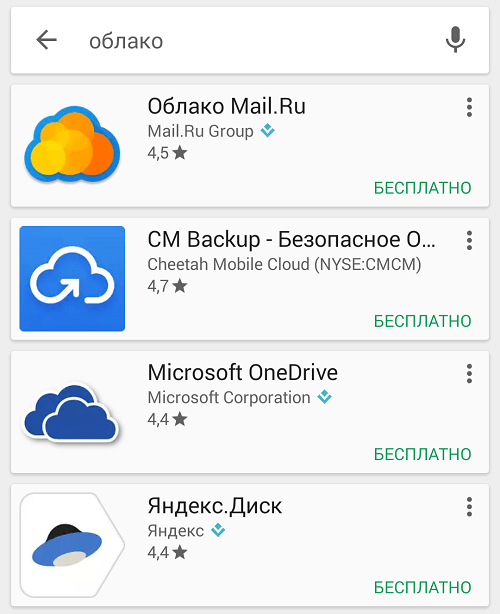
Существует еще один метод установки облачного хранилища на смартфон. Для него потребуется установочный файл apk. Найти данный документ можно в сети или скачать, используя загрузчик файлов apk. После этого расширение запускается на мобильном гаджете, система устанавливает облако.
Рекомендуется использовать этот метод лишь в случае крайне необходимости. Во всех остальных ситуациях лучше применить стандартный вариант с загрузкой из магазина приложений.
Вход и интерфейс
Создание аккаунта в Mi Cloud полностью бесплатное, поэтому требуется только зарегистрироваться в системе и зайти в свой аккаунт. Перейти в облако можно по данной ссылке. Авторизоваться можно как с компьютерного, так и с мобильного устройства. Стоит отметить, что ресурс отображается, в частности, на английском языке, поскольку русское оформление отсутствует.

Затем войдите в систему посредством своего пароля и логина. Для последнего нередко используется номер мобильного, заданный при регистрации. Также необходимо придумать свой пароль. Если процедура была выполнена правильно, то при попадании на основную страницу, в центре будет указывать количество свободного места. При надобности доступную память можно увеличить более, чем 10 Гб в базовом варианте, что требует оплаты.

В верхней части справа будет отображаться ваш Ник, а слегка ниже раздел для переноса уведомлений на ваши смартфоны. Большой отдел справа предназначен для выведения информации о структуре данных телефона. Меню оформлено своеобразно, поэтому будут присутствовать следующие пункты:
- Gallary. Сюда будут перемещаться все фотографии и видеозаписи, при этом загрузить их на другой накопитель можно в любой момент. Присутствует также корзина для удаления всех ненужных данных;
- Компонент содержит все аудиозаписи, сделанные на диктофон. Для перемещения их в облако следует активировать подключение при записи;
- Ваши СМС. Тут можно проверять старые сообщения или заводить новые;
- Отдел сохранения номеров телефонной книги. Если произойдёт поломка или кража устройства, вы сможете продолжать связываться с товарищами или знакомыми. Контакты можно как загружать, так и отправлять, что наиболее эффективно для восстановления удалённого номера, который был стёрт менее чем два месяца назад.
Проект xiaomium.ru рекомендует опцию «Find device» для ситуаций с утратой смартфона, при этом можно удалить с него любую личную информацию. К тому же сервис предоставляет нахождения местоположения, в котором сейчас находится гаджет. Однако это актуально только в ситуациях, когда нашедший человек попробует зайти в Сеть с MIUI.
Облачные хранилища для фото
Не секрет что по большей части облачные хранилища используются для фотографий. Будь вы фотограф, или же просто вам нравится хранить большое количество своих снимков — рано или поздно вы задумаетесь о переносе фото в онлайн сервис. Буквально пару лет назад спроси вы меня куда выложить почти терабайт фотографий, чтобы бесплатно, в облако, да еще и с красивым просмотром в онлайне, я бы однозначно посоветовал вам Flickr.
- Вы снимаете только на мобильный, или выгружаете фото через планшет и NFC? Тогда Яндекс Диск вам отлично подойдёт. Акция с безлимитной загрузкой фотографий с мобильных пока еще действует. Ваши фото никто не удалит. Однако, если захотите перенести их на компьютер, они начнут занимать место в облаке. ?️
- pCloud и Mail Cloud. Первое облачное хранилище по-умолчанию не оставляет фотографий на вашем компьютере — можно выгрузить и не занимать место. Второе — всё ещё удобное, хоть и даёт вам всего 8гб, и возможно следит за каждым вашим шагом.
- Если для вас максимальное качество снимка не критично — обязательно присмотритесь к Google Photo — там можно грузить без ограничений, но с урезанием разрешения.
- Вы профессиональный фотограф? Почитайте мою статью про бесплатный Photoshop и Lightroom, каждый год Adobe устраивает акцию с бесплатным аккаунтом, и вы абсолютно реально получите 20гб в Adobe Cloud. Ну или хотя-бы ознакомьтесь со следующим абзацем, чтоб понять что это вообще такое. ?
Для чего?
Нетрудно догадаться, что облачное хранилище предназначено для хранения данных. Но почему стоит использовать именно его? Ведь многие пользователи давно обзавелись портативными жесткими дисками и флешками. Все данные могут находиться на компьютерах и внешних носителях.

Преимущество облака в том, что доступ к своим данным вы можете получить с любого устройства. Для этого необходимо знать логин и пароль, а также быть подключенным к интернету.
Например, вы отправились после отпуска к родственникам. Чтобы не везти с собой компьютер или фотокамеру, достаточно дома загрузить все на облако. По приезде достаточно будет подключиться к хранилищу с помощью компьютера, телевизора или ноутбука, и поделиться фотографиями с родными.
Облако часто используют и в работе. В основном именно для работы и рассчитан этот сервис. Часто пользователи работают над проектом на работе, за домашним компьютером. Чтобы не терять времени на копирование на внешний носитель или работать из дома, все данные загружают в облако, а после выгружают на свой ноутбук или планшет в любом удобном месте. Это значительно экономит время, не вынуждает постоянно использовать флешку, которую к тому же легко потерять.
Многие интересуются, как сохранять фото в облаке на «Андроиде». Для чего? Дело в том, что мы ежедневно можем делать десятки снимков на свой смартфон. Особенно если речь идет о путешествиях. Но память устройства не резиновая, поэтому приходится что-то подчищать. Чтобы не потерять драгоценные кадры, их выгружают в облачное хранилище. Там они будут в сохранности, а с телефона их можно будет стереть.
Функционал личного кабинета
Посредством созданных на портале аккаунтов пользователи получают возможность:
- хранения резервных копий;
- просмотра новостей сервера;
- создания новых файлов;
- получения уведомлений от системы;
- изменения информации в хранилище;
- отправки заявок в службу техподдержки;
- изменения настроек;
- приобретения дополнительных ячеек памяти;
- отправки ссылок;
- скачивания файлов.
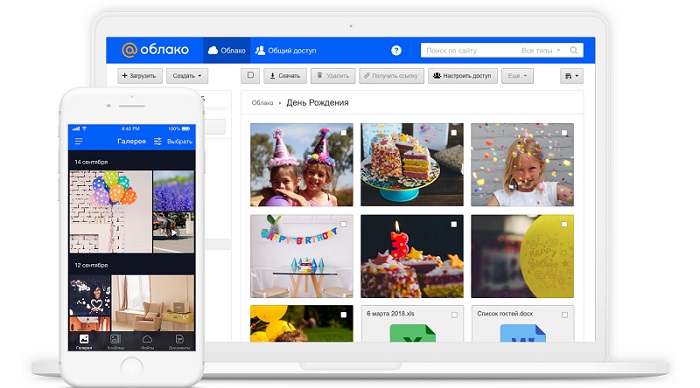
«Облако Mail.ru» позволяет делиться с разных девайсов и мобильных платформ:
- WinPhone;
- iOS;
- Android;
- MacOS;
- Linux 32-bit;
- Linux 64-bit;
- Windows.
Обмен файлами осуществляется на стабильно высокой скорости, предоставляемой провайдером. Компания гарантирует защиту данных от несанкционированных доступов. При желании, возможно, перенесение информации с облачного хранилища на любое устройство, подключенное к порталу.
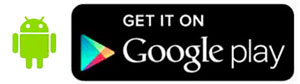
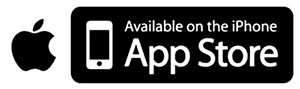
Как зайти в облако на андроиде
Что такое синхронизация в телефоне андроид
После авторизации в приложении пользователь будет вновь перенаправлен на главное меню. Здесь понадобится сделать следующее:
- Ознакомиться с изложенной информацией и названиями полей.
- Ввести сведения, которые пользователь указывал при регистрации учётной записи. Речь идёт о пароле и электронной почте.
- В некоторых программах для облачного хранилища присутствуют и дополнительные поля, которые надо будет заполнить при входе.
После выполнения вышеуказанных действий появится главная страница облака, куда можно будет разместить данные, выбрав их с внутреннего хранилища смартфона.
Сайты, которые бесплатно раздают облака
Яндекс.Диск – облачный сервис от Яндекса. Если у Вас там есть почта, то у Вас есть и такой диск. Бесплатно и навсегда дается 10 ГБ.
Для получения Яндекс.Диска нужно открыть сайт yandex.ru и зайти в свою почту. Затем открыть вкладку «Диск» (вверху).
С Вами поздороваются и предложат скачать специальную программу на компьютер для удобной работы с Яндекс.Диском.
Лучше сразу этого не делать – ее всегда можно установить позже. Рекомендую закрыть это окошко и сначала научиться пользоваться Яндекс.Диском без программы.
Вот и все! Загружайте файлы, сортируйте их, делитесь, удаляйте. В общем, облако у Вас уже есть. На него даже уже загружены кое-какие файлы и папки с файлами для примера.
Эти файлы всегда можно удалить. Но рекомендую сначала немного с ними поработать. То есть использовать их в качестве учебных материалов.
Для дальнейшего доступа к Яндекс.Диску нужно проделать все те же самые шаги: открыть сайт yandex.ru, открыть свою почту, перейти во вкладку «Диск».
А можно установить и настроить специальную программу «Диск для Windows» и пользоваться облаком прямо со своего компьютера — не заходя на сайт yandex.ru
Облако Mail.ru – сервис от почтового сайта mail.ru. Бесплатно дается 8 ГБ.
Для получения этого добра нужно всего лишь иметь почтовый ящик mail.ru. Если он есть, то и облако у Вас тоже есть.
Чтобы в него зайти, нужно открыть сайт mail.ru и открыть свою почту. Затем вверху нажать на кнопку «Облако».
Откроется Ваш личный облачный сервис. В него уже загружены некоторые файлы для примера. Их можно удалить, а можно и оставить. В общем, Ваше облако уже готово к работе.
Можно им пользоваться прямо так, через почту, а можно скачать и установить специальное приложение (программу). Тогда облако будет доступно прямо с компьютера – на Рабочем столе появится ярлык для его моментального открытия.
Диск Google (Google Drive) – сервис, который «прикреплен» к почте gmail.com. Бесплатно выделяется 15 ГБ.
Чтобы в него попасть, нужно зайти в свой электронный ящик на сайте gmail.com. Затем нажать на картинку с маленькими квадратиками рядом с Вашим именем (вверху справа) и нажать на пункт «Диск».
Возможно, после этого Гугл задаст Вам пару вопросов. Чуть ниже, на картинках, показано, что ему следует в этом случае ответить.
После этого загрузится Ваше личное облако. На нем уже будет папка с несколькими файлами. Можно эту папку со всем содержимым удалить, а можно и оставить – как хотите.
Итак, диск готов к работе. Можно начинать закачку!
Открывается оно точно таким же образом – через почту. А можно установить специальную программу. Тогда оно будет доступно с Вашего компьютера.
Как мне показалось, это облако гораздо сложнее в использовании, чем все остальные. Не каждый разберется. Но есть определенные плюсы, которых нет в других сервисах. Например, прямо в нем можно создать документ, презентацию, таблицу, форму или рисунок.
То есть прямо в интернете откроется программа для создания файла нужного типа. Она достаточно проста и позволяет как создать файл, так и сохранить его на Google Диск, а также скачать на компьютер в нужном формате.
Такие программы можно использовать вместо Word, Excel, Power Point. Очень удобно, когда приходится работать за компьютером, на котором они не установлены.
Больше бесплатных сервисов облачного хранения
Конечно, перечисленные сервисы далеко не исчерпывают возможности бесплатного облачного хранилища. Вот еще несколько вариантов;
1. Amazon Cloud Drive
Amazon
Все пользователи Amazon получают 5 ГБ бесплатного облачного хранилища.Amazon — очень надежная компания, и безопасность ее облачного сервиса высока. Она отлично интегрируется с Kindle (мобильным ридером Amazon) и учетной записью клиента Amazon. Cloud Drive доступен с любой платформы. Он предлагает настольную версию для Windows или Mac и приложения для iOS и Android. Позволяет загружать файл размером до 2 ГБ.
К недостаткам Amazon Cloud Drive можно отнести несколько расширенных функций, предлагаемых другими сервисами, таких как инкрементное резервное копирование и синхронизация нескольких устройств, а также возможность работы в группах между несколькими пользователями. Подходит для хранения аудио и фото файлов.
4. MediaFire
Сервис существует уже много лет и предлагает 10 ГБ бесплатного хранилища, неограниченную пропускную способность и 4 ГБ индивидуальных ограничений для файлов. Он также предлагает до 50 ГБ бесплатного хранилища при получении бонусов.
MediaFire — это платформа облачного хранилища, предназначенная для управления большими мультимедийными файлами, такими как аудио и видео. MediaFire предлагает запуск большого количества свободного места, расширяясь за счет приглашения новых пользователей.
MediaFire — это простое решение для загрузки и скачивания файлов в Интернет.
Файлы, размещенные в MediaFire, могут быть доступны для загрузки напрямую — без ожидания. Одновременно можно скачивать несколько файлов
8. MEGA
Mega — это приложение, которое предоставляет 50 ГБ для бесплатного хранения файлов. Кроме того, все, что загружается, зашифровано.MEGA была создана для размещения файлов и обмена ими.
Запущенная в 2013 году, MEGA увеличила количество подписчиков и функций, став одной из самых интересных альтернатив для тех, кто ищет онлайн-хранилище, не подпадающее под «обычные» имена.MEGA совместима
- с iPhone, iPad или iPod touch, на котором установлена как минимум iOS 7 или новее, и с Mac OS X 10.6 или новее;
- с Windows XP или новее, Windows Phone 8.0 или новее;
- с браузерами: Firefox, Chrome и Opera в последних версиях; Safari и Internet Explorer поддерживаются только частично;
- с Android версии 2.3 или новее.
Amazon Prime
Это часто упускаемый из виду вариант. Если Вы являетесь подписчиком Amazon Prime, Amazon предлагает неограниченное хранилище фотографий и 5 ГБ для видео для всех участников Prime. Без подписки участники получают 5 ГБ для фотографий и видео в сочетании. Еще лучше, неограниченное хранилище включает в себя фотографии с полным разрешением, а не «высококачественные» фотографии, которые рекламирует Google. Но и здесь есть предостережения: Вам придется иметь дело с рекламой, предложениями и акциями. Ничто в жизни не является бесплатным.


Чтобы начать работу с Amazon Photos, загрузите приложение.
Разработчик:
Цена:
Бесплатно
Когда Вы впервые откроете его, Вам нужно будет войти (или создать учетную запись).
На следующем экране нажмите «ОК». Затем примите разрешение, чтобы разрешить Amazon Photos получать доступ к медиафайлам Вашего устройства, нажав «Разрешить».


Сразу же Вы сможете настроить такие параметры, как автоматическое резервное копирование (которое включено по умолчанию) и разрешение загрузки при использовании мобильных данных. Нажмите «DONE», и Ваши фотографии начнут синхронизироваться.

Чтобы настроить параметры в приложении, нажмите «More» в правом нижнем углу. Прокрутите вниз и нажмите «Settings».


